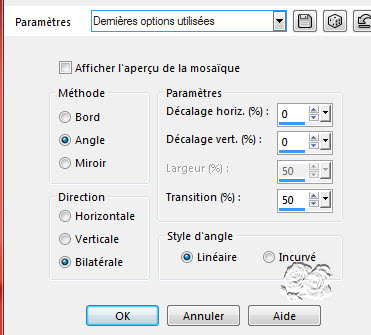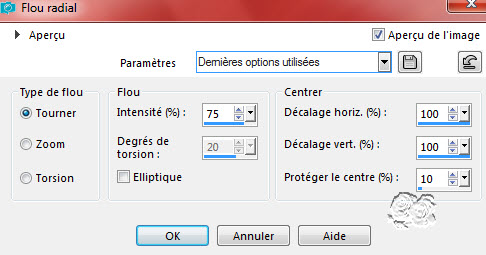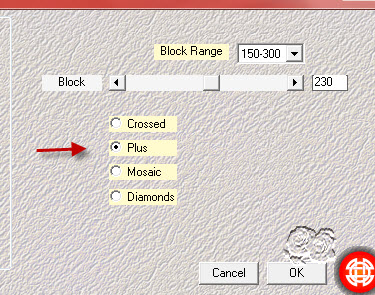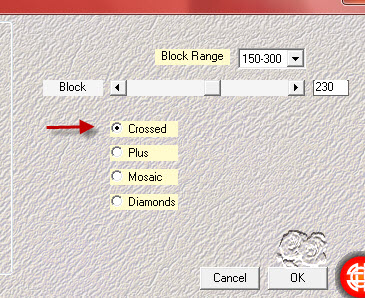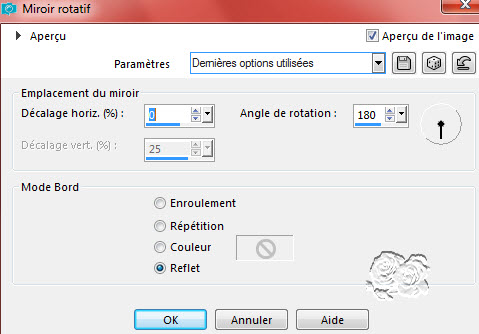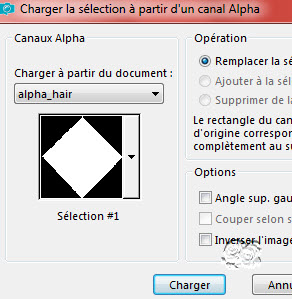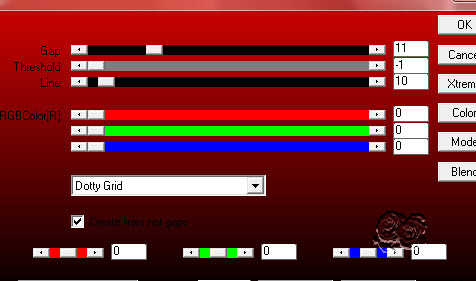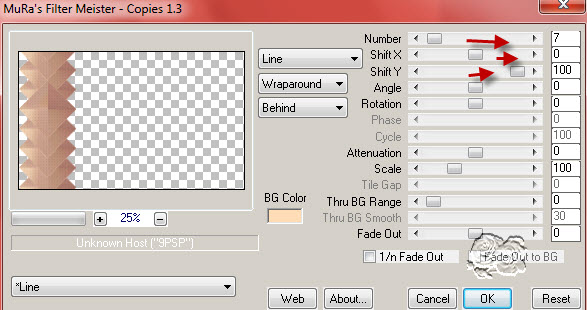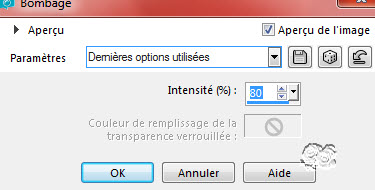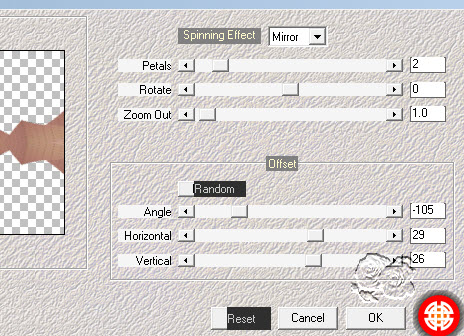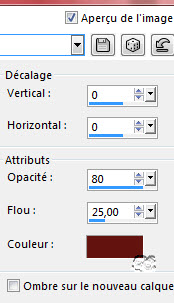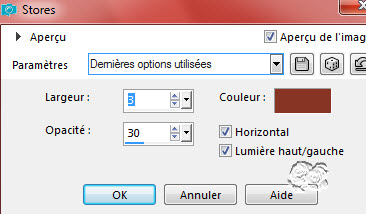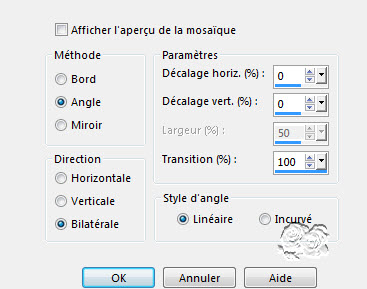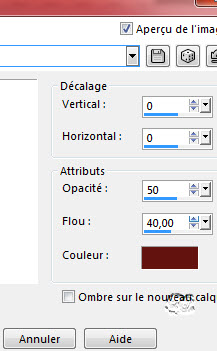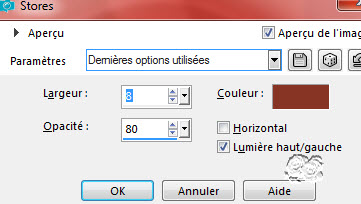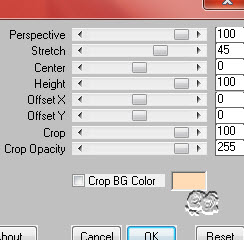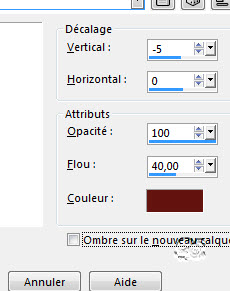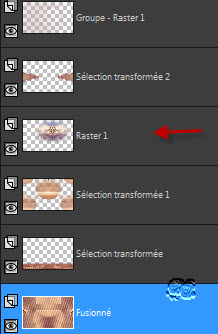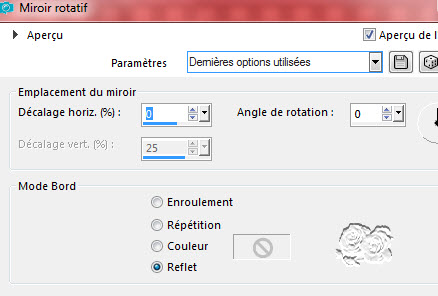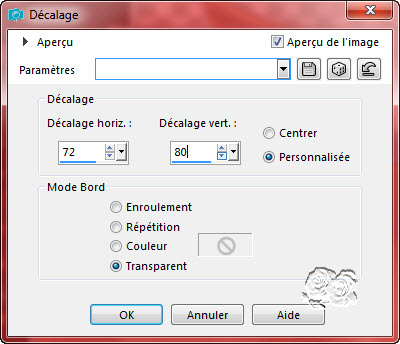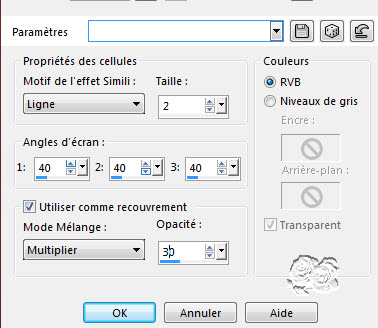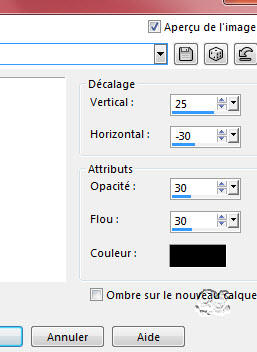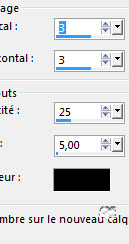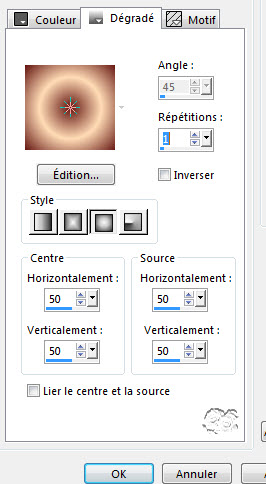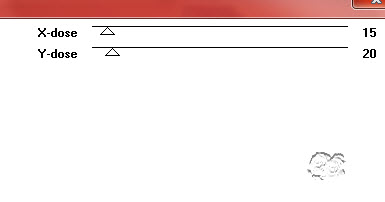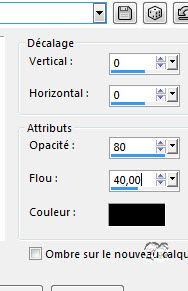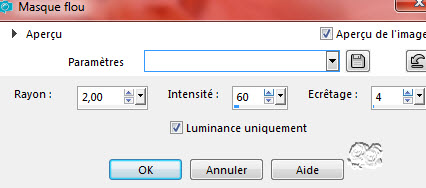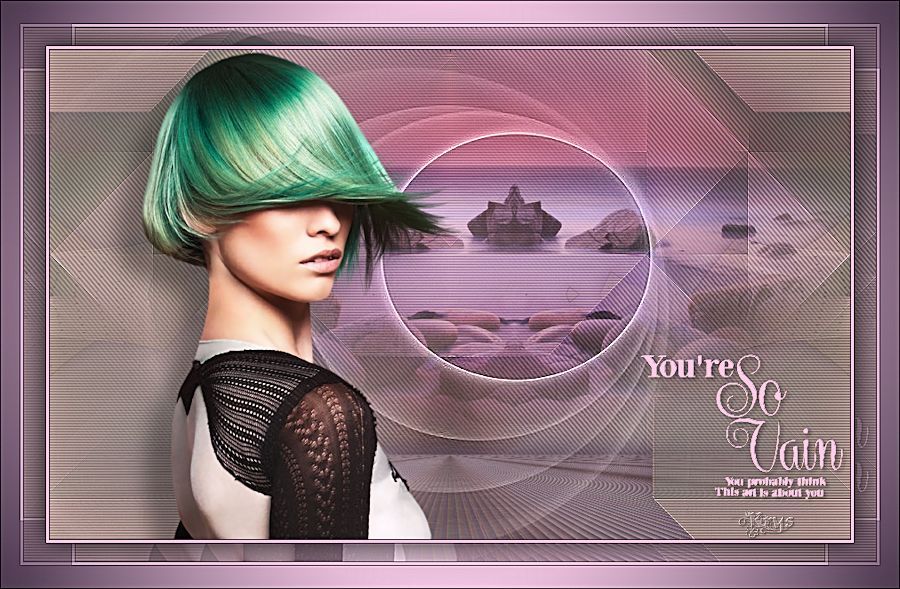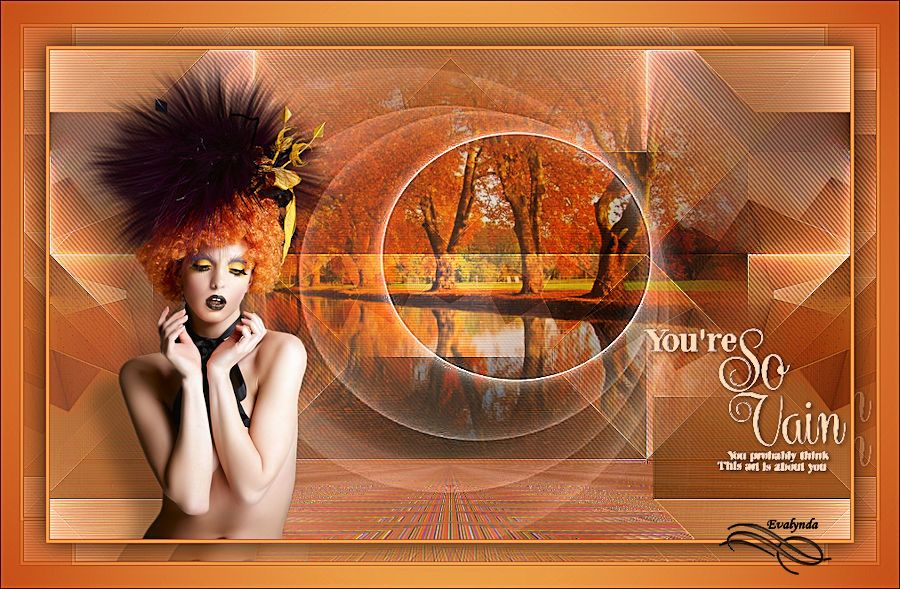|
************* ************* Ce tutoriel est ma propriété ;il est interdit de le copier ou le distribuer sur le Net sans mon autorisation écrite. De même,il est interdit de retirer le watermark du matériel;respectons le travail talentueux des tubeurs,sans qui nous ne pourrions créer de tutoriels. Si une des images vous appartient et que vous ne désirez pas qu'elle apparaisse ici, faites le moi savoir et je l'enlèverai aussitôt,ou je ferai un lien vers votre site!
Mes tutoriels sont sous copyright et de fait,régulièrement enregistrés
************* N'hésitez pas à changer le mode mélange des calques et leur opacité selon les couleurs que vous utiliserez
Les filtres que j'utilise dans mes tutoriels se trouvent sur ma page filtres!
tutoriel créé avec Psp19 mais peut etre réalisé avec d'autres versions.
Dupliquez vos tubes et fermez les originaux Abaissez le masque au bas de votre Psp
Prêts ? On y va !
Avant-plan : 641511 (foncé) Arrière-plan : ffdcb6 (clair)
Ma palette :
1- ouvrez le calque alpha_hair Fenêtre dupliquer et fermez l’original Renommez « raster 1 » Remplir de la couleur claire 2- nouveau calque Sélection sélectionner tout Edition copier coller dans la sélection le tube femme de Nikita Ne rien sélectionner 3- effet d’image,mosaïque sans jointure,par défaut
4- règlage flou radial
Effet de bord accentuer davantage Fusionner les calques visibles 5- effet Mehdi ,Sorting tiles
6- effet Mehdi,Sorting tiles
Effet de bord accentuer 7- effet de réflexion,miroir rotatif
8- sélection charger enregistrer une sélection à partir du canal alpha Chargez la sélection 1
Sélection transformer la sélection en calque Ne rien sélectionner 9- effet AP01 Innovations,Line silverlining
10- effet Mura’s Meister,Copies
Effet de distorsion bombage
11- calque dupliquer Image miroir,miroir horizontal(image miroir) Image miroir miroir vertical(image renverser) Calque fusionner le calque de dessous 12- effet Mehdi,Kaléïdoscope 2.1
13- effet 3D ombre portée avec votre couleur foncée
Fermez ce calque pour l’instant et placez vous sur le fond Sélection charger enregistrer une sélection à partir du canal alpha Chargez la sélection 2 Sélection transformer la sélection en calque Ne rien sélectionner 14- effet de texture stores
15- effet d’image mosaïque sans jointures
16- effet AAA Filters,Custom 1 clic sur Landscape 17- effet 3D ombre portée
18- placez vous en haut de pile Nouveau calque Remplir de blanc Calque nouveau calque de masque à partir d’une image Appliquez le masque Narah_Mask_1088
Règlage netteté davantage de netteté Fusionnez le groupe Mode mélange sur luminance héritée 19- effet 3D ombre portée
20- ouvrez le calque fermé et mettez en lumière douce ou autre 21- placez vous sur le fond Sélection charger enregistrer une sélection à partir du canal alpha Chargez la sélection 3 Sélection transformer la sélection en calque 22- effet de texture stores
Ne rien sélectionner 23- effet Mura’s Meister,Perspective tiling
24- affichage
règles,outil sélecteur Sélectionnez le repère supérieur central et descendre le calque jusqu’à 455 pxls Tapez M pour désactiver l’outil 25- effet 3D ombre portée
26- édition copier coller comme nouveau calque le tube paysage de Colybrix Calque réorganiser déplacer vers le haut(au-dessus de sélection transformée 1)
27- effet de réflexion,miroir rotatif
28- effet d’image décalage
Mode mélange sur lumière dure,opacité 75 ou autre 29- placez vous sur le fond Effet artistique simili
Règlage netteté netteté 30- édition copier coller comme nouveau calque en haut de pile le tube femme de Nikita Image redimensionner à 70% tous les calques non cochés Image miroir miroir horizontal(image miroir) Bien placer Règlage netteté netteté 31- effet 3D ombre portée
32- édition copier coller comme nouveau calque le wordart de Yoka Bien placer Sélectionner tout Sélection flottante Sélection statique Remplir avec la couleur claire Ne rien sélectionner Effet 3D ombre portée
33-image ajouter des bordures 1 pxl couleur foncée 3 pxls couleur claire 1 pxl couleur foncée 50 pxls couleur blanche 34- avec la baguette magique sélectionnez cette bordure blanche Remplir de ce dégradé halo
35- effet Toadies,What are you
Règlage netteté davantage de netteté 36- sélection inverser Effet 3D ombre portée
Ne rien sélectionner 37- nouveau calque pour apposer votre signature Image ajouter des bordures 1 pxl couleur noire
Redimensionnez à 900 pxls de large Règlage netteté masque flou
Voilà ! C’est terminé ! Merci d’avoir suivi mon tutoriel ! Tutoriel créé le 12/11/2017 ©saturnella
Merci Krys d’avoir testé mon tutoriel !
Krys a utilisé des tubes de Syl
*********** Versions de mes traductrices Evalynda
Pinuccia
Lisette
Angela
************* N'hésitez pas à m'envoyer vos versions, je me ferai un plaisir de les afficher sur mon site.
*************
|